スマホ紛失時の対応法は? 検索方法や事前設定をiPhone・Android別に紹介
万が一の場合に備え、まずはiPhoneを紛失したときにiPhone内の情報を守るための準備と対策から解説していきます。紛失は、自分の不注意以外に盗難や悪用のリスクも潜んでいるので、以下の内容を設定しておきましょう。
① パスコード・生体認証をかけておく基本ですが、iPhoneには顔認証・指紋認証を必ず設定し、パスコードをかけておきましょう。10回間違えたらiPhoneの全データを消去する方法もあります。
【データ消去の設定方法】
またパスコードは4桁の数字ではなく、できれば複雑な英数字にしておくとよいでしょう。
【英数字パスコードの設定方法】[設定]>[Face IDとパスコード(Touch IDとパスコード)]>[パスコードを変更]>[パスコードオプション]>[カスタムの英数字コード]と進み、設定しましょう。
② 「iPhoneを探す」をオンにしておく「iPhoneを探す」機能は、iPhoneを紛失したときに、iPhoneの現在位置を追跡したり遠隔ロックをかけたり、データの全消去といった対処を遠隔から実行できる機能です。これには事前に「iPhoneを探す」をオンにしておく必要があります。
【設定方法】[設定]>[自分の名前(一番上)]>[iCloud]>[iPhoneを探す][最後の位置情報を送信]をオンに。
③ Apple IDとパスワードを把握しておくiPhoneを紛失し、友人のiPhoneなどほかのデバイスから「iPhoneを探す」を使って紛失したiPhoneを探すには、そのiPhoneでiCloudにサインインする必要があります。自分のアカウントへのサインインに必要なApple IDとパスワードを必ず把握しておいてください。
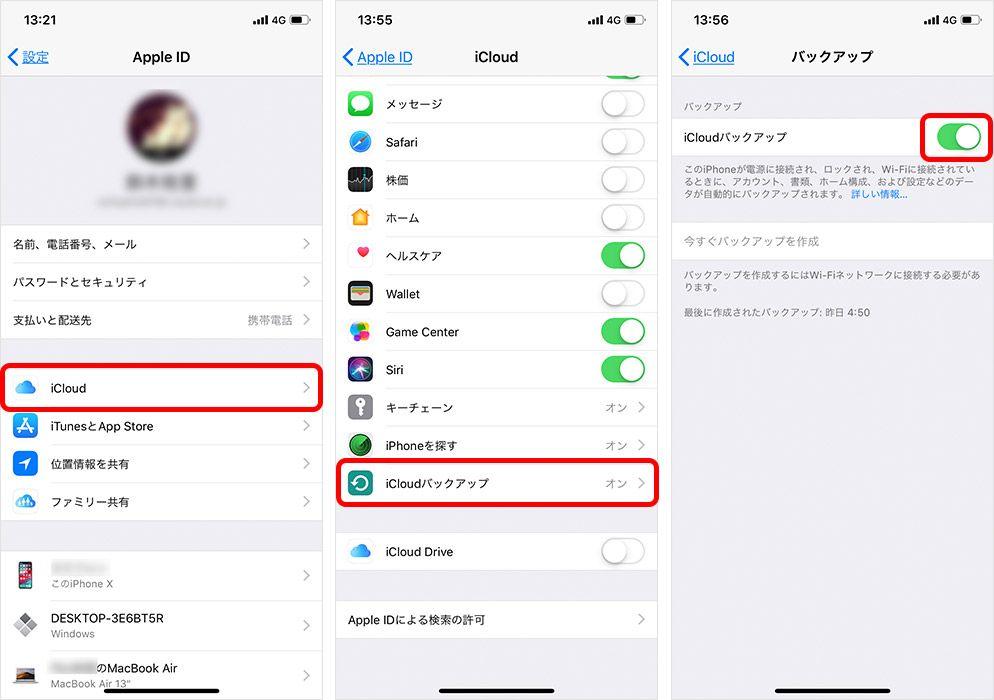
【Apple IDの確認方法】・サインインしている場合:[設定]>[名前(一番上)]>自分の名前の下に表示
・サインインしていない場合:Safariで「iforgot」と検索し、「Apple IDをお忘れになった場合は~」をタップして確認、再設定。
・パスワードの設定については以下の記事を参考に確認してください。
④ SIM PINを登録してSIMカードにロックをかけるたとえばiPhoneが盗難に遭い、SIMカードを抜かれて捨てられたリ、売られたりすることも考えられます。これを避けるために、SIMカードに本人確認コードを登録しましょう。SIMカードを抜き差ししたり再起動したりした際にSIMカードがロックされ、コードを入力しないと使えなくなります。
【設定方法】[設定]>[モバイル通信]>[SIM PIN]をオン。
初期のPINコードは、iPhoneを契約した時にSIMカードがついていたカードに記載されています。そのカードがない、コードがわからない場合は、契約したキャリアに問い合わせましょう。3回間違うと完全にロックされて新しいSIMカードを用意しなくてはいけなくなるため、適当に入力しないこと。
⑤ バックアップをとっておくもうひとつ、紛失からの復旧に重要なポイントが、定期的にiCloudかiTunesにバックアップを取っておくことです。紛失したiPhoneは新たに買うことができても、失ったデータはバックアップを取っていないと返ってきません。定期的にバックアップを取っておくことで、紛失したiPhoneをやむを得ずデータ消去した場合でも、発見後に新しいiPhoneで復元できます。
【iCloudへのバックアップ設定方法】[設定]>[自分の名前(一番上)]>[iCloud]>[iCloudバックアップ]をオンに。ここがオンになっていて、Wi-Fiに接続されていれば毎日自動的にバックアップされますが、不安なら「今すぐバックアップを作成」をタップして最新の状態で更新しておきましょう。
【iTunesへのバックアップ】お持ちのPCと接続し、バックアップしてください。
さて、もしもiPhoneを紛失してしまった場合、iPhoneに標準搭載された「iPhoneを探す」を使用して対処していきます。「iPhoneを探す」でできることは以下の通りです。